首先先介绍下所用软件~
这里我家美工用的是photoshop6.0,photoshop6.0以上的就自带ImageReady!考虑到很多人接受能力问题,所以讲的详细点!
当然其它的一些软件也可以做,这里我就不一一介绍了!
素材:


第一步 : 启动photoshop,并打开需要的两幅图!

第二步 : 点击图像大小
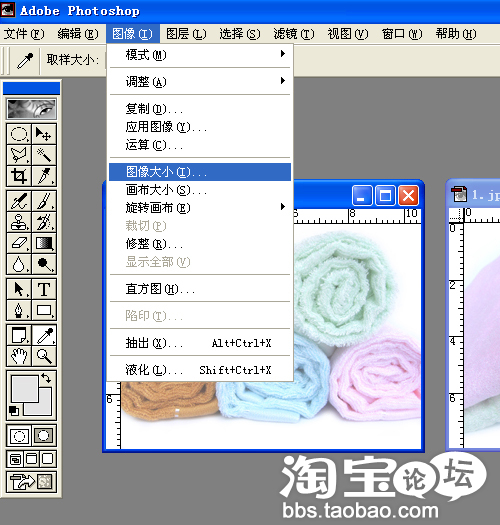
弹出修改框,修改宽度和高度的像素。注意下面红线里的约束比例!要改成非比例的大小就把勾点去!然后将两副图片的大小调一致!
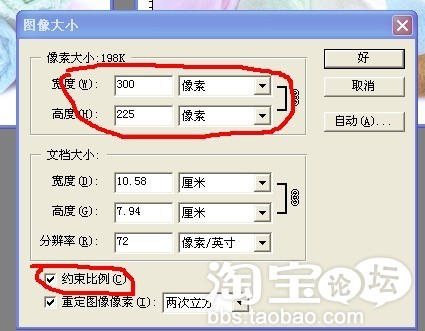
第三步:选择左边工具条上面右边的工具!

然后点住一幅图片将它拖至另一副图片里!

这时在图层里应该是有两个图层!

将两个图片根据画面的大小对对好~按保存!(注意:这里的保荐是psd格式的.不要去改变它.直接按保存就好)
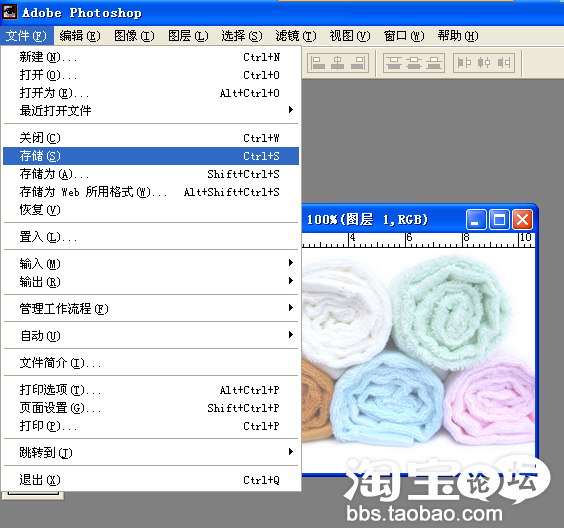
第四步:这时启动ImageReady,打开你刚保存的图片!

注意红线圈的地方,这里应该显示两个图层!
第五步:在动画工具条里点击“复制当前帧”就是红色圈住的
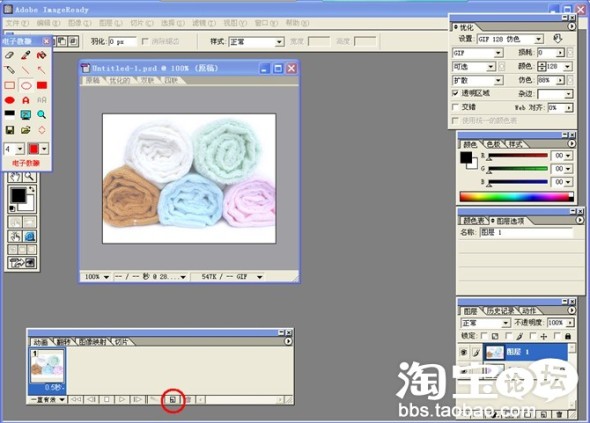
复制后,在动画里会显示有两个帧!把刚才复制下来的页.将其不透明值改成0%(如红圈)

第六步: 选择0.5秒延迟后,第1帧下面会变为0.5秒,(第二帧也一样)如图

第七步:点击“播放”按扭。看下效果!
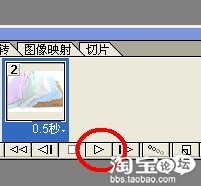
第八步:准备保存了,在转为GIF文件前,先设下优化值!在预设一项将其值改为 GIF 128 仿色
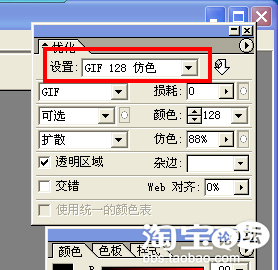
然后选择文件菜单里的“将优化结果存储为”

选择文件名后,按好!就OK了!

好了,做完了喝个水吧,有什么不懂的可以来问我哦,我不会做,不过我家的美工MM会做
沙发让广告占了,我什么都不想说了,哇凉哇凉滴顶很好,这个可是很有用的哦,收藏了,好好学习一下,也谢谢楼主哦!
7楼 轻舞飞扬2010066 说 :
很好,这个可是很有用的哦,收藏了,好好学习一下,也谢谢楼主哦!
不错,学习了,谢谢楼主分享!
评论内容:发表评论不能请不要超过250字;发表评论请自觉遵守互联网相关政策法规。